 Нерідко користувачі стають жертвами вірусів, які серйозно заважають працювати в Windows. Яскравим прикладом є блокування робочого столу за допомогою банера. Це трапляється, якщо ви не подбали про захист свого комп’ютера. Ви не можете робити ніякі дії, ОС заблокована, а на екрані написано щось на кшталт «Ви порушили закон. Поповніть такий-то номер мобільного, інакше втратите всі свої дані». У цій статті описано, як прибрати подібний банер з робочого столу свого комп’ютера.
Нерідко користувачі стають жертвами вірусів, які серйозно заважають працювати в Windows. Яскравим прикладом є блокування робочого столу за допомогою банера. Це трапляється, якщо ви не подбали про захист свого комп’ютера. Ви не можете робити ніякі дії, ОС заблокована, а на екрані написано щось на кшталт «Ви порушили закон. Поповніть такий-то номер мобільного, інакше втратите всі свої дані». У цій статті описано, як прибрати подібний банер з робочого столу свого комп’ютера.
Зміст
Варто розуміти, що це шахрайство. Ви нічого не порушували, в законодавстві немає пунктів щодо блокування робочого столу користувачів. Ні в якому разі не йдіть на поводу у шахраїв і не відправляйте їм свої гроші.
Швидше за все, це навіть не допоможе – розблокування за допомогою коду навряд чи допоможе позбутися від вірусу, і банер так і залишиться на комп’ютері.
Часто, щоб позбутися від подібних проблем, рекомендується просто перевстановити операційну систему. Звичайно, видалення та повторна інсталяція Windows обов’язково допоможе. Але це довгий шлях. Не забувайте, що вам ще потрібно встановити всі необхідні драйвера і програми.
У даній статті розглянуті більш прості і швидкі способи позбутися від банерів-здирників.
Запуск в безпечному режимі
Якщо ви виявили, що при запуску Windows вискакує банер, який блокує всі функції комп’ютера, вам необхідно запустити операційну систему в режимі діагностики. Щоб зробити це, дотримуйтеся представленим інструкцій:

Таким чином ви потрапите в діагностичний режим Віндовс. Якщо вам це вдалося, і банера тут немає, переходьте до наступної частини керівництва. Якщо блокування є і в цьому режимі, вам потрібно запустити ПК за допомогою LiveCD (описано нижче).
Як правило, вірус-банер змінює деякі записи в реєстрі, що призводить до несправної роботи Windows. Ваше завдання – знайти всі ці зміни і усунути їх.
Редагування реєстру
Викличте діалог «Виконати» з допомогою поєднання клавіш «Win» і «R». У віконці, потрібно ввести команду «regedit» і натиснути Ентер. Ви потрапите в редактор реєстру Windows. Уважно виконуйте інструкції, щоб нічого не пропустити. 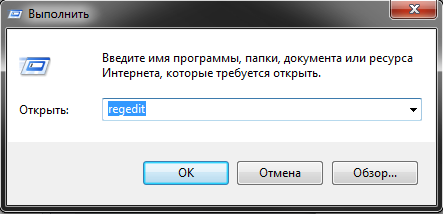
За допомогою каталогу в лівій частині вікна програми користувачам необхідно відкрити наступні директорії:
· HKEY_LOCAL_MACHINE/Software/Microsoft/Windows/Current Version/Run
Тут потрібно знайти запис, що відповідає за автозапуск вашого банера при старті системи. Далі її слід видалити. Клацніть ПКМ по запису і виберіть опцію «Видалити» в розкрився контекстному меню. Сміливо видаляйте все підозріле, це ніяк не позначиться на роботі вашої системи. Якщо видаліть щось зайве, наприклад автозапуск Skype, зможете все повернути. 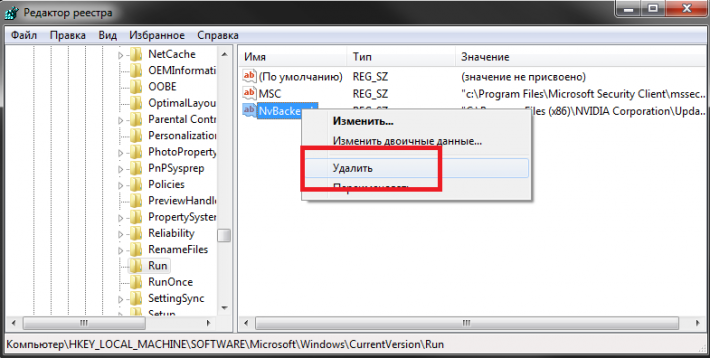
· HKEY_LOCAL_MACHINE/Software/Microsoft/Windows NT/CurrentVersion/Winlogon
У цій папці потрібно знайти параметр з назвою «Shell» і привласнити йому значення «explorer.exe». Далі знайдіть запис «Застосунок» і поставте їй значення «C:Windowssystem32userinit.exe». Щоб редагувати записи, просто двічі клікайте по них. 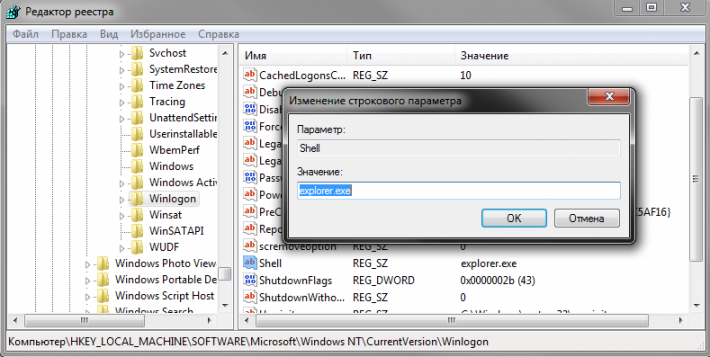
· HKEY_CURRENT_USER/Software/Microsoft/Windows NT/CurrentVersion/Winlogon
Також знайдіть параметри «Застосунок» і «Shell». Запишіть де-небудь їх значення – це і є шлях до вашого банеру. Видаліть обидві запису. В цій директорії їх бути не повинно.
Профілактика
Після того, як у вас вийшло прибрати всі зайві записи з реєстру Windows, ви можете закрити редактор і запустити перезавантаження комп’ютера. Система повинна запуститися без будь-яких проблем.
Тепер вам потрібно прибрати «хвости», які залишилися від шкідливого скрипта. Відкрийте провідник Windows (Мій комп’ютер). Знайдіть файли, на які посилалися «неправильні» параметри «Shell» і «Застосунок» і видаліть їх.
Після цього дуже важливо просканувати систему за допомогою антивірусної програми. Бажано самої глибокої перевіркою, яка є у вашому антивірусі. Якщо у вас немає ніякого захисту системи – негайно скачайте і встановіть. Наприклад, ви можете скористатися безкоштовною програмою від Microsoft Security Essentials. Завантажити її можна за цим посиланням — https://www.microsoft.com/ru-ru/download/details.aspx?id=5201.
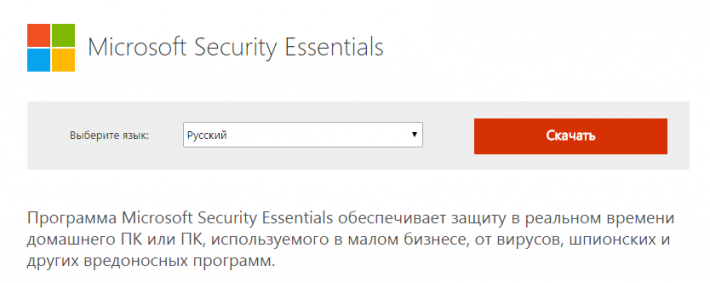 Далі у посібнику описується, як видалити банер, якщо він відкривається навіть під час запуску безпечного режиму Віндовс.
Далі у посібнику описується, як видалити банер, якщо він відкривається навіть під час запуску безпечного режиму Віндовс.
Створення Live CD від Kaspersky
Якщо у вас не виходить прибрати банер через безпечний режим, варто скористатися LiveCD. Це спеціальна міні-ОС, яка записується на диск або флешку. З її допомогою ви можете завантажитися і відредагувати пошкоджений реєстр або запустити утиліту для автоматичного усунення неполадок.
Наприклад, ви можете скористатися безкоштовним сервісом від Лабораторії Касперського. Для цього вам потрібно створити завантажувальну флешку або диск на іншому, робочому комп’ютері:
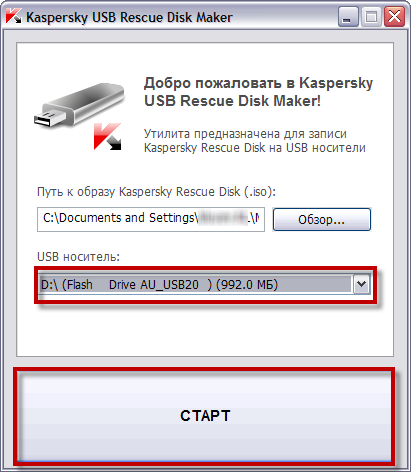
Розблокування через Live CD Касперського
Щоб прибрати наслідки зараження вірусами, вам знадобиться виконати наступне:
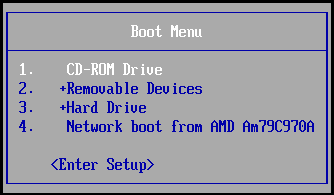 .
.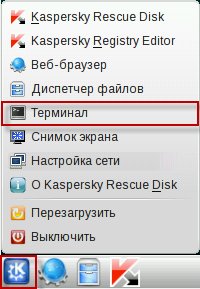
Інсталяційний диск
Ви також можете скористатися настановним диском від своєї операційної системи, щоб позбавитися від наслідків зараження вірусами. До цього доводиться вдаватися, коли банер з’являється відразу після звукового сигналу БІОС, і у вас немає можливості використовувати інші засоби.
Вставте інсталяційний диск або завантажувальну флешку з образом своєї системи і перезавантажте ПК. Викликати Boot Menu і виберіть завантаження з зовнішнього носія. Якщо потрібно, натисніть будь-яку клавішу на клавіатурі. Далі видалення наслідків вірусної атаки описано на прикладі Windows 7.
Виберіть мову інтерфейсу і натисніть «Далі». У нижній частині екрана натисніть на гіперпосилання «Відновлення системи». Відкриється нове вікно, в якому вам потрібно вибрати пункт «Командний рядок». 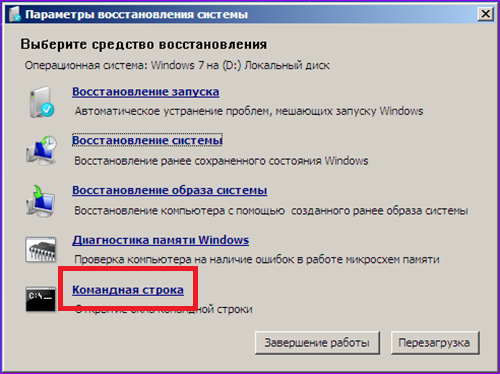
У відкрила консолі введіть команду «bootrec.exe /FixMbr» і натисніть Ентер. Після цього введіть ще одну команду — «bootrec.exe /FixBoot» і знову натисніть Enter. Також введіть рядок «bcdboot.exe c:windows» (Якщо система встановлена на інший диск, потрібно вказати його). Перезавантажте PC – і проблема буде вирішена.
![]()



